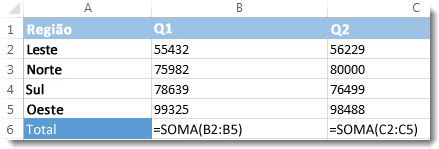Resultados de fórmulas são mostrados em células de planilhas, enquanto fórmulas ficam visíveis apenas na barra de fórmulas, para que não apareçam impressas. Mostrar fórmulas nas células torna mais fácil encontrar células que contenham fórmulas, marcar erros ou imprimir com fórmulas apresentadas.
Com uma rápida combinação de teclas, você pode ver fórmulas em vez dos seus resultados em uma planilha.
Mostrar todas as fórmulas em todas as células
Para mostrar as fórmulas em todas as células, pressione CTRL+` (essa pequena marca é a tecla de crase). Quando as fórmulas estiverem visíveis, imprima sua planilha como de costume.
Para voltar a mostrar os resultados das fórmulas em todas as células, pressione CTRL+` de novo.
Dica: Se você não consegue encontrar a tecla de crase (`), geralmente ela está no canto superior esquerdo do teclado, mas nem sempre. Se está difícil encontrá-la no teclado, você também pode mostrar e ocultar fórmulas na guia Fórmulas, clicando em Mostrar Fórmulas. Para voltar para o modo de exibição padrão, clique de novo no botão.
Mostrar a fórmula de apenas uma célula
O processo acima para todas as células não está disponível para apenas uma célula ou para células selecionadas. Ele é aplicado a toda a planilha. Algumas pessoas contornam isso digitando um apóstrofo único antes da fórmula na célula. Por exemplo, '=SOMA(1+2+3)
Ainda não consegue ver as fórmulas?
Às vezes, a Barra de fórmulas está desativada. Ou, às vezes, a planilha é protegida a fim de não mostrar fórmulas. As etapas a seguir ajudarão nessas situações.
-
Para mostrar a Barra de fórmulas, clique na guia Modo de Exibição e, em seguida, clique para marcar a caixa de seleção Barra de Fórmulas.
Dica: Se desejar expandir a Barra de fórmulas para mostrar mais da fórmula, pressione CTRL + SHIFT + U.
-
Se o passo acima não funcionar, certifique-se de que a folha está ativada para mostrar fórmulas. Para fazer isso:
-
No menu Excel, clique em Preferências.
-
Em Criação, clique em Ver
-
Em Mostrar no Livro, selecione a caixa fórmulas marcar.
Esta definição aplica-se apenas à folha que está atualmente a ver.
-
-
Se ainda não for possível ver a fórmula das células, experimente desproteger a planilha ou toda a pasta de trabalho.
Na guia Revisão, clique em Desproteger Planilha ou Desproteger Pasta de Trabalho. Em seguida, digite a senha, se for necessário.